Společnost Apple konečně umožnila používání kurzoru na iPadech s operačním systémem iPadOS 13.4 a novějším. Po instalaci aktualizace můžete k iPadu připojit myš nebo trackpad přes Bluetooth stejně jako jakékoli jiné příslušenství. Získáte tak dynamický kurzor s podporou gest. Zde je podrobný návod, jak na to.
Apple implementoval podporu kurzoru pro iPad po svém. iPad je sice stále dotykový operační systém, ale to neznamená, že kurzor pouze napodobuje dotyky prstů.
Kurzor v iPadOS se zobrazuje jako kruh, který automaticky zmizí, pokud jej nepoužíváte. Také se dynamicky mění podle toho, co právě děláte. Například, když najedete kurzorem na tlačítko, tlačítko se aktivně zvýrazní. Uživatelé Apple TV tuto interakci již dobře znají.
Pokud jste se těšili na vyzkoušení nového kurzoru, zde je postup, jak jej zprovoznit:
Důležitá poznámka: Jak už bylo řečeno, podpora myši a trackpadu je dostupná od iPadOS 13.4. Ujistěte se, že je váš iPad aktualizován na nejnovější verzi, aby tato funkce na vašem zařízení správně fungovala. Pokud ještě aktualizaci nemáte, může chvíli trvat, než ji Apple uvolní.
iPadOS podporuje Bluetooth myši a trackpady, včetně Apple Magic Mouse a Magic Trackpad. Pokud připojíte Magic Trackpad, získáte navíc přístup k novým gestům. Pokud nemáte příslušenství od Apple, fungovat budou i produkty třetích stran, jako například od Logitechu.
Podpora kurzoru je k dispozici pro všechny iPady s iPadOS 13 a novějším: iPad mini (4. a 5. generace), iPad (5., 6. a 7. generace), iPad Air 2, iPad Air (3. generace), iPad Pro 9,7 palce, iPad Pro 10,5 palce, iPad Pro 11 palců (1. a 2. generace), iPad Pro 12,9 palce (1., 2. a 3. generace) a novější.
Před připojením myši nebo trackpadu Bluetooth k iPadu se ujistěte, že toto příslušenství není aktuálně spárováno s vaším Macem nebo počítačem s Windows. Pokud používáte Mac, přejděte do Předvolby systému > Bluetooth, najděte své zařízení a v kontextovém menu vyberte možnost „Odebrat“.
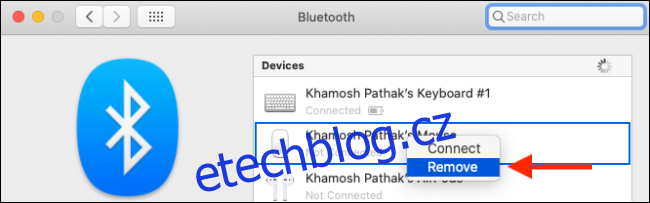
Uživatelé Windows 10 se dostanou do nastavení Bluetooth přes nabídku Start nebo kliknutím na ikonu v systémové liště. Zde klikněte na název myši nebo trackpadu a vyberte „Odebrat zařízení“.
Nyní jste připraveni spárovat myš nebo trackpad s iPadem. Otevřete aplikaci Nastavení na iPadu a přejděte do sekce Bluetooth.
Zde se ujistěte, že je Bluetooth povoleno, zapnutím přepínače vedle možnosti „Bluetooth“.

Nyní přepněte myš nebo trackpad do režimu párování. V případě Magic Mouse nebo Magic Trackpadu je stačí zapnout.
Jakmile iPad rozpozná zařízení Bluetooth, objeví se v sekci „Další zařízení“. Klepněte na název vaší Bluetooth myši nebo trackpadu pro spárování.

Pokud se objeví výzva k párování, klepněte na tlačítko „Párovat“.
Nyní je vaše myš nebo trackpad připojen k iPadu. Na obrazovce se zobrazí kruhový ukazatel.
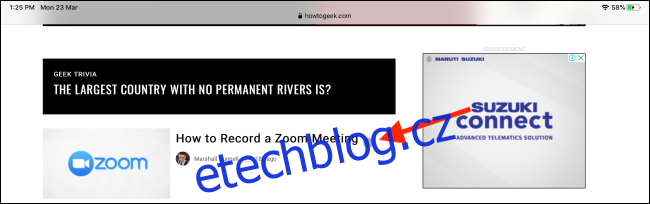
Pokud chcete myš nebo trackpad dočasně nebo trvale odpojit, přejděte zpět do sekce Bluetooth v Nastavení a klepněte na ikonu „i“ vedle názvu zařízení.

Pro dočasné odpojení vyberte možnost „Odpojit“. Pro trvalé odebrání zařízení z Bluetooth připojení iPadu, klepněte na „Zapomenout toto zařízení“.
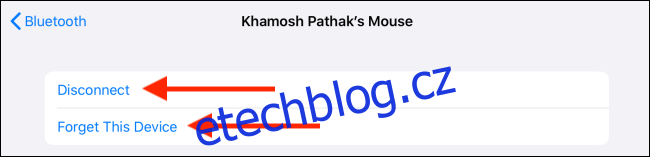
Stejný postup můžete provést i přes Ovládací centrum. Klepnutím a podržením tlačítka Bluetooth rozbalíte seznam zařízení. Odtud můžete zařízení odpojit.
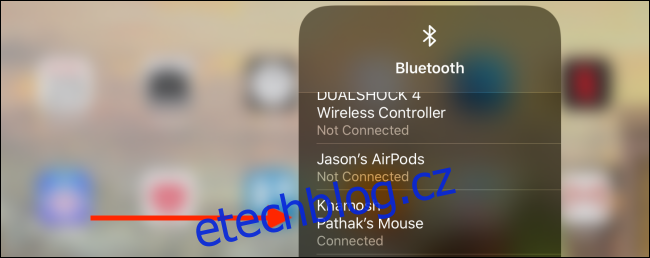
Po připojení myši nebo trackpadu můžete upravit jeho chování v Nastavení > Obecné > Trackpad a myš.
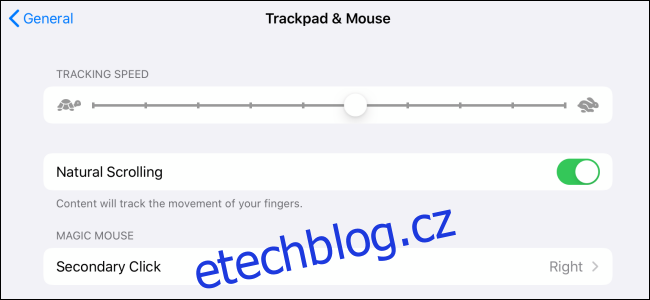
Zde můžete změnit rychlost kurzoru, zakázat přirozené posouvání a přizpůsobit sekundární kliknutí.
Nová podpora kurzoru je k dispozici pouze na iPadech s operačním systémem iPadOS 13.4 a novějším. Chcete-li připojit myš k iPhonu nebo staršímu iPadu, podívejte se na náš návod, jak používat funkci ukazatele v Zpřístupnění.